كيفية تحسين كاميرا iPhone أو iPad
تتحسن كاميرا iPad مع كل طراز جديد. ومع ذلك ، فهي ليست كاميرا كاملة المواصفات قادرة على التقاط كل لقطة. في حين أن الشاشة الضخمة للجهاز يمكن أن تجعل من السهل التقاط صورة رائعة ، فإن الكاميرا متخلفة عن تلك الموجودة في iPhone. للاستفادة من جهازك المحمول دون التضحية بالجودة ، قم بتحسين الكاميرا والصور التي تلتقطها باستخدام هذه الاقتراحات.
تنطبق الإرشادات الواردة في هذه المقالة على iOS 12 و iOS 11 و iPadOS 14 و iPadOS 13.
تحسين صورك من خلال الإعدادات
تحتوي بعض أجهزة iPad الأحدث على إعداد Auto HDR أو Smart HDR الذي تحدده لالتقاط كل صورة تلقائيًا بهذه الميزة. يخبر هذا الإعداد جهاز iPhone أو iPad بالتقاط صور متعددة ودمجها لإنشاء صورة ذات نطاق ديناميكي عالٍ (HDR). منعطف أو دور HDR تلقائي أو تقنية HDR الذكية (بناءً على إصدار iOS الخاص بك) قم بتشغيل أو إيقاف تشغيل بتنسيق إعدادات > الة تصوير.
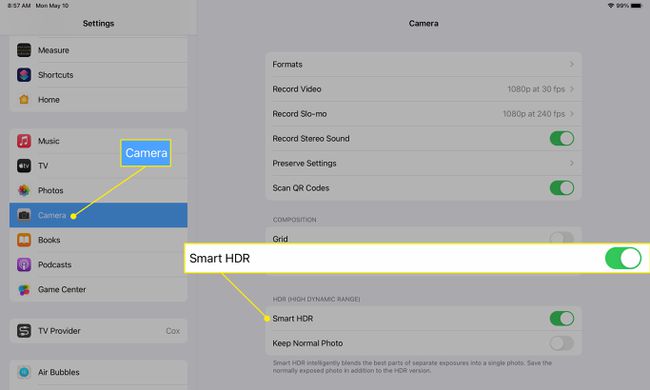
في أجهزة iPad القديمة ، لا يوجد إعداد تلقائي لـ HDR. بدلاً من ذلك ، يمكنك تشغيل HDR يدويًا في تطبيق الكاميرا عندما تريد استخدامه.
-
افتح ال الة تصوير تطبيق.

-
مقبض HDR.

-
عند تشغيل HDR ، يظهر HDR في الجزء العلوي من الشاشة.
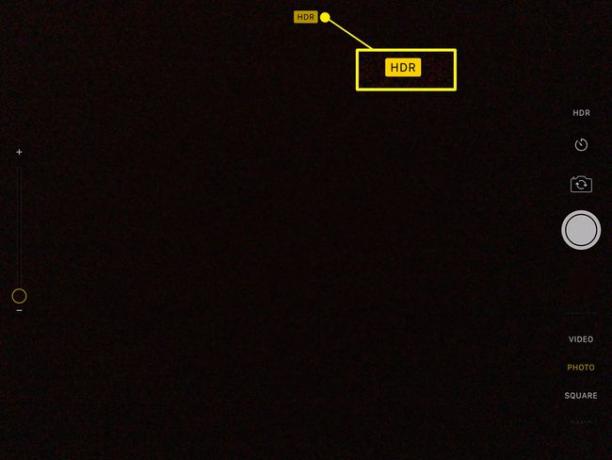
يتم تشغيل HDR تلقائيًا عندما تلتقط صورة طالما يتم عرض HDR في الجزء العلوي من الشاشة. استخدم الكاميرا كالمعتاد.
تحرير الصور باستخدام تطبيق الكاميرا
يحتوي تطبيق الكاميرا على عوامل تصفية مدمجة يمكنها إبراز أفضل ما في الصورة. بعد التقاط صورة ، تظهر صورة مصغرة للصورة على اليمين أو أسفل زر التقطيع الدائري الكبير ، اعتمادًا على ما إذا كان جهاز iPad في الوضع الأفقي أو الرأسي. انقر فوق هذه الصورة المصغرة لعرض الصورة بملء الشاشة ، ثم انقر فوق يحرر زر في الزاوية اليمنى العليا.

استخدم أدوات التحرير لإجراء تغييرات وتحسين الصورة. اعتمادًا على طراز iPad الخاص بك ، تظهر جميع هذه الأدوات على الجانب الأيمن من الصورة أو يتم تقسيمها لتظهر على جانبي الصورة.
- ال عصا سحرية يحلل الصورة ويضبط الإضاءة وتباين الألوان.
- ال ا & قتصاص تزيل الأداة الأجزاء غير المرغوب فيها من الصورة ويمكن استخدامها لتدوير الصورة.
- ال المرشحات تقوم الأدوات بتطبيق عوامل تصفية على صورة تغير السطوع والتشبع وتباين الألوان ، مما قد يكون له تأثير كبير على صورتك. تستطيع إضافة عوامل تصفية الطرف الثالث من خلال متجر التطبيقات.
- ال يتصل تمنحك الأداة التحكم اليدوي في الإضاءة واللون.
عند الانتهاء من إجراء التغييرات ، انقر فوق منتهي لحفظ الصورة.
استخدم Live Photos لتحسين التصوير الفوتوغرافي الخاص بك
Live Photos هي مقاطع فيديو صغيرة يلتقطها الهاتف عند التقاط صورة على جهاز iPhone أو iPad أحدث. إلى جانب إنشاء الصور المتحركة ، يمكنك اختيار صورة رئيسية من الفيديو لإصلاح العيوب مثل تعبيرات الوجه المحرجة أو وميض العين أو لقطة فائتة للتو.
تتوفر وظيفة Live Photos على أجهزة iPhone 6S والإصدارات الأحدث و 9.7 بوصة من iPad Pro والإصدارات الأحدث ، والتي تعمل بنظام iOS 9 أو أحدث.
فيما يلي كيفية اختيار صورة جديدة من Live Photo:
التقط Live Photo أو حدد واحدة من تطبيق الصور ثم انقر فوق يحرر في الزاوية العلوية اليمنى من الشاشة.
-
عند تحرير Live Photo ، يعرض الجزء السفلي من الشاشة كل إطار تلتقطه الكاميرا. اضغط على الشرائح الفردية لمعاينة الصورة.
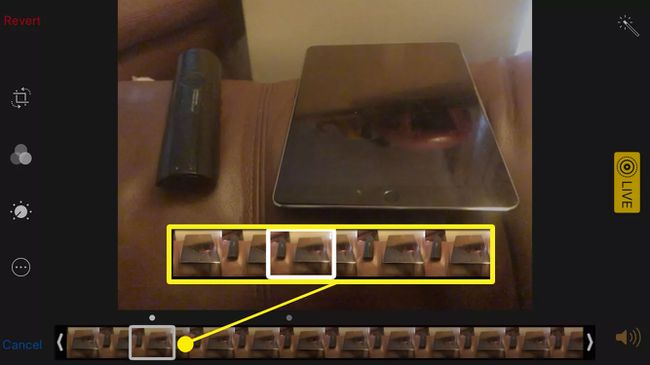
-
مقبض جعل الصورة الرئيسية لاختيار إطار.
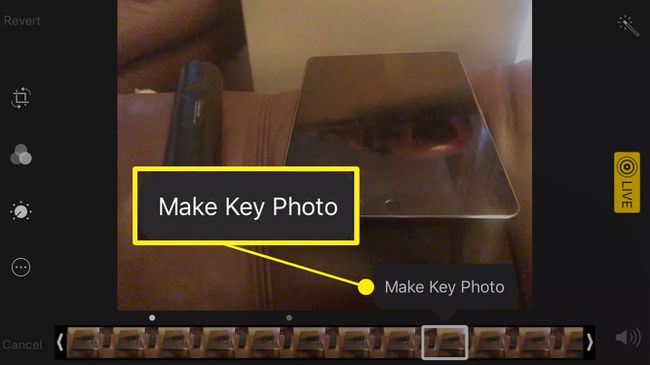
مقبض منتهي لإنهاء اختيارك.
شراء عدسة خارجية
يمكن للعدسة الخارجية أن تفعل أكثر من مجرد ضبط إعدادات الكاميرا. يمكنه زيادة التكبير والتقاط لقطات خاصة مثل زاوية واسعة. تعمل العدسة أيضًا على تعزيز الوظائف على جهاز قديم من خلال تحسين الكاميرا دون تكلفة إضافية لهاتف ذكي أو جهاز لوحي جديد.
مصدر جيد للأجهزة الطرفية للكاميرا لأجهزة iPad و iPhone هو iOgrapher. تصنع هذه الشركة عدسات تعمل مع علبة مصممة خصيصًا تدعم عدسات مختلفة قابلة للتبديل للحصول على اللقطة المثالية. يمكنك استخدام نفس العدسات لكل من iPad و iPhone طالما أن كلا الجهازين بهما غطاء iOgrapher.
مصدر جيد آخر لعدسة كاميرا iPad وملحقاته هو B&H Foto & Electronics، كما ينتج عن بحث Amazon العديد من العدسات المتوافقة أيضًا.
